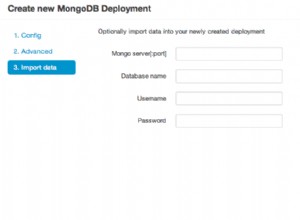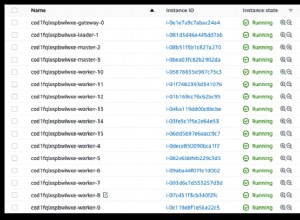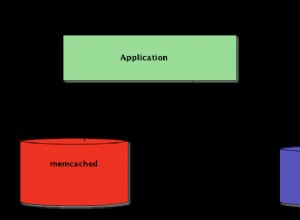O Robo 3T (anteriormente Robomongo) é uma interface gráfica de usuário (GUI) para desktop popular para suas implantações de hospedagem do MongoDB que permite que você interaja com seus dados por meio de indicadores visuais em vez de um texto- interface baseada. Essa ferramenta de código aberto tem suporte a várias plataformas e, na verdade, incorpora o shell mongo em sua interface para fornecer interação baseada em shell e GUI.
Como uma GUI altamente popular aproveitada por nossos clientes de hospedagem MongoDB, estamos fornecendo este tutorial sobre como conectar rapidamente sua implantação do ScaleGrid com o Robo 3T.
Pré-requisitos
Identificar máquina cliente
A primeira coisa que precisamos fazer é identificar uma máquina para instalar o Robo 3T. Você pode criar uma nova instância ou escolher uma instância existente que tenha acesso ao cluster ScaleGrid MongoDB ao qual você gostaria de se conectar. Para novos usuários do ScaleGrid, crie uma conta de avaliação gratuita de 30 dias e configure seu primeiro cluster MongoDB (Robo 3T suportado em todos os planos).
- Para nossas implantações da AWS do MongoDB Bring Your Own Cloud (BYOC) que não são abertas à Internet, isso pode significar selecionar uma instância que tenha permissão para se conectar ao Security Group e também tem conectividade VPN com a Virtual Private Cloud (VPC).
- Para clientes da AWS que têm suas implantações abertas na Internet, isso envolverá a adição do endereço IP da máquina identificada à lista de permissões do cluster ScaleGrid.
Instale o Robo 3T
O Robo 3T está disponível para download aqui. É muito importante verificar sua implantação do ScaleGrid para garantir que você instale a versão do Robo 3T compatível com a versão atual do MongoDB da implantação, e você pode verificar este link para obter mais informações sobre as plataformas suportadas pelo Robo 3T. A versão mais recente do Robo 3T no momento em que escrevo é a 1.2, que suporta versões do MongoDB até 3.4.
Criar usuário Robo 3T no MongoDB
Não recomendamos conectar-se à sua implantação do MongoDB usando o usuário “admin” que o ScaleGrid fornece por padrão. Em vez disso, crie um novo usuário com permissões apropriadas para acesso de cliente. As funções que você escolher atribuir ao usuário dependerão do seu caso de uso exato.
Mostraremos dois exemplos de criação de usuários do MongoDB aqui no console do ScaleGrid.
Usuários específicos do banco de dados
Para criar usuários simples, por banco de dados, leitura-gravação ou somente leitura, faça login no console do ScaleGrid, navegue até a página de detalhes do cluster e clique no botão Bancos de dados aba. Em seguida, clique no botão Gerenciar ao lado do banco de dados no qual deseja criar o usuário:
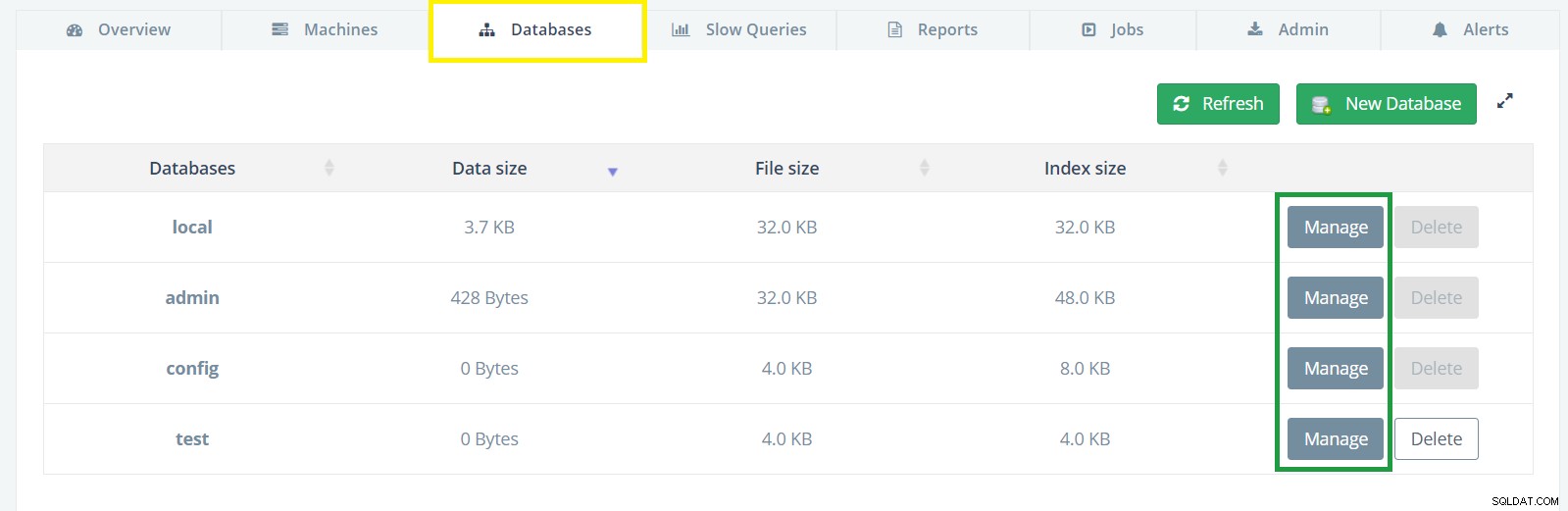
Em seguida, selecione a guia Usuários e clique no botão Novo usuário:
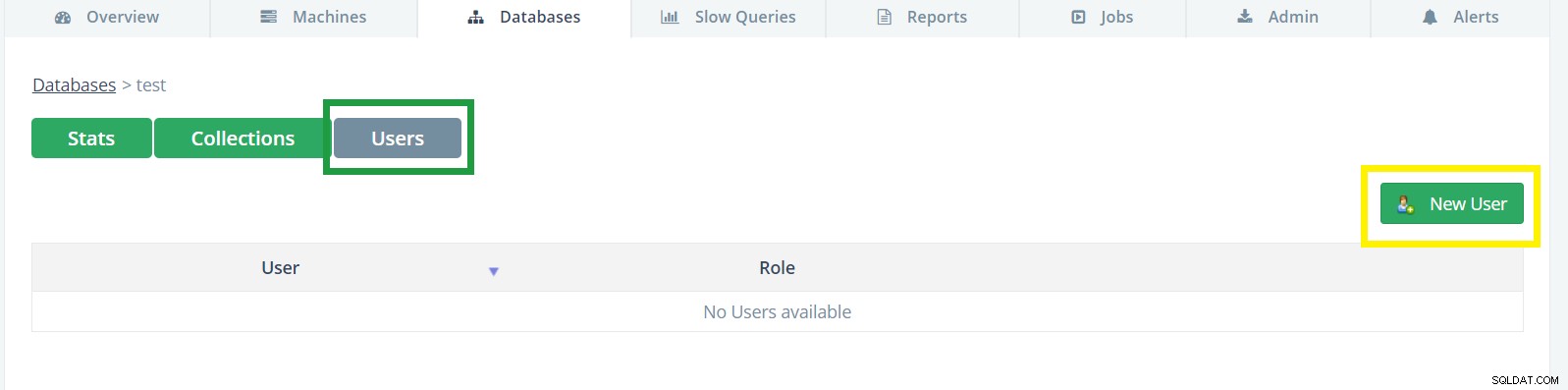
Preencha o nome e a senha do novo usuário, selecione sua função e clique em Criar:
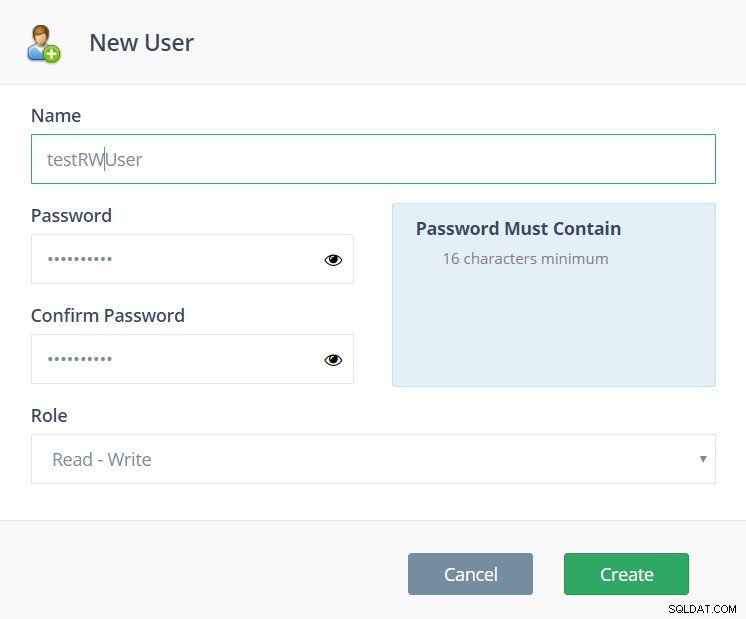
Todos os usuários do banco de dados
Usuários criados no banco de dados admin com funções All-Database fornecem privilégios que se aplicam a todos os bancos de dados não pertencentes ao sistema da implantação. Para este exemplo, criaremos um novo usuário que tenha acesso de leitura e gravação a qualquer banco de dados no cluster.
Você pode usar o shell da Web do ScaleGrid disponível na guia Admin para criar um usuário assim:
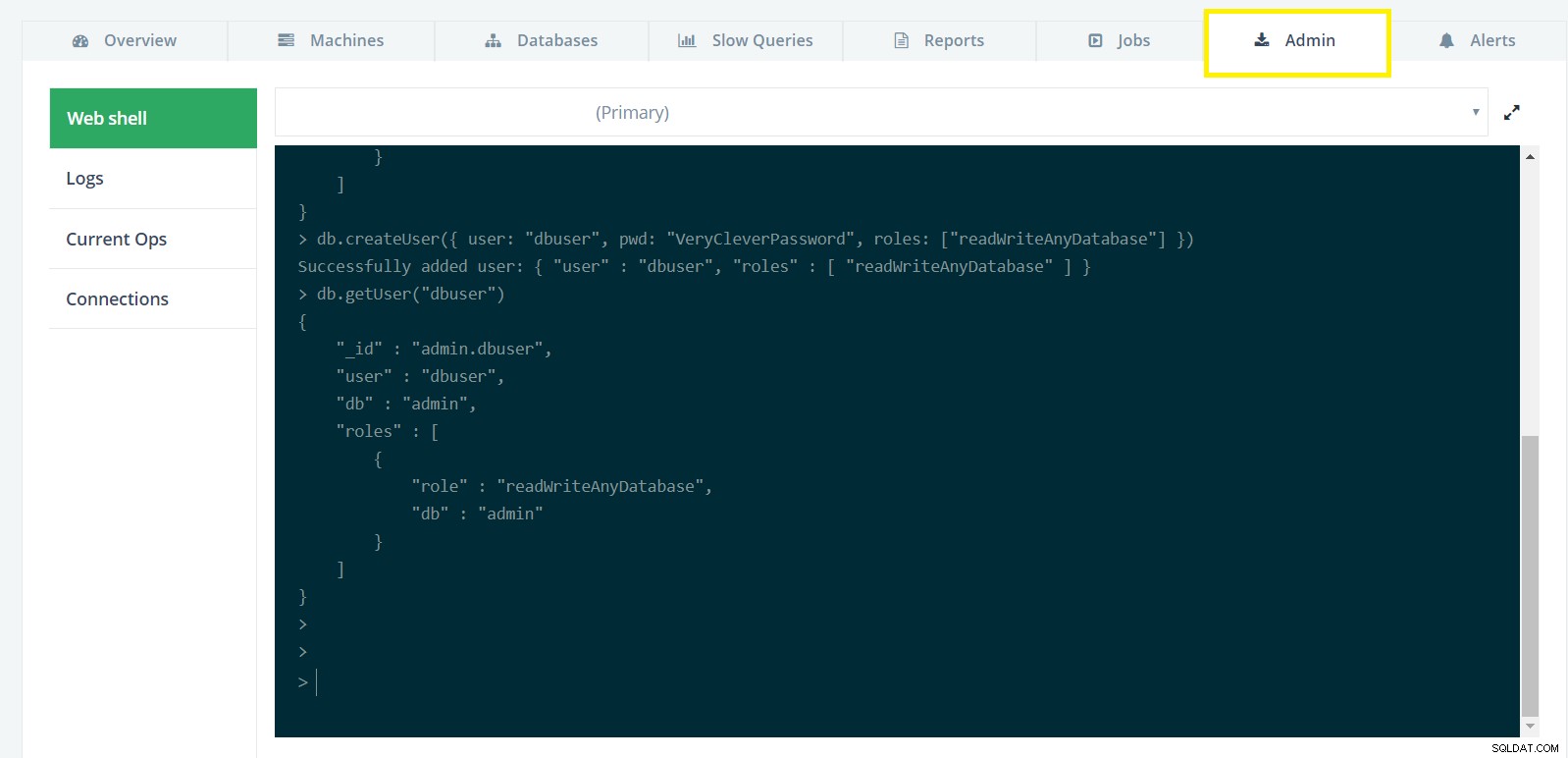
No web-shell do MongoDB, digite o comando create new user conforme mostrado na imagem acima e abaixo:
use admin
db.createUser({ user: "dbuser", pwd: "VeryCleverPassword", roles: ["readWriteAnyDatabase"] })
Para criar usuários com funções e permissões mais avançadas, consulte o tutorial Adicionar usuários do MongoDB, o guia de funções do MongoDB ou nosso guia para o MongoDB RBAC.
Com os pré-requisitos em vigor, agora podemos ir para a GUI do Robo 3T para continuar a conectar à nossa implantação de banco de dados. Para simplificar, usaremos o usuário “dbuser” que acabamos de criar para conectar ao Robo 3T.
Como conectar suas implantações #MongoDB à GUI do Robo 3T no ScaleGridClick To Tweet
Conectando-se a uma implantação autônoma do MongoDB
Nossos usuários de planos BYOC e Dedicated geralmente começam com uma implantação autônoma do MongoDB durante sua avaliação gratuita de 30 dias antes de passar para conjuntos de réplicas para ambientes de desenvolvimento e produção.
Você precisará do nome e da porta do servidor de banco de dados para iniciar, que pode ser encontrado em sua string de conexão na página de detalhes do cluster MongoDB no console:
 Aqui está um exemplo de como identificar o nome do servidor e a porta da sua string de conexão:
Aqui está um exemplo de como identificar o nome do servidor e a porta da sua string de conexão:
- String de conexão :mongodb://admin:
@SG-example-1234.servers.mongodirector.com:27017/admin?ssl=true - Nome do servidor :SG-example-1234.servers.mongodirector.com
- Porta: 27017
Configurando uma nova conexão no Robo 3T
Inicie o Robo 3T e abra a janela "Gerenciar conexões":
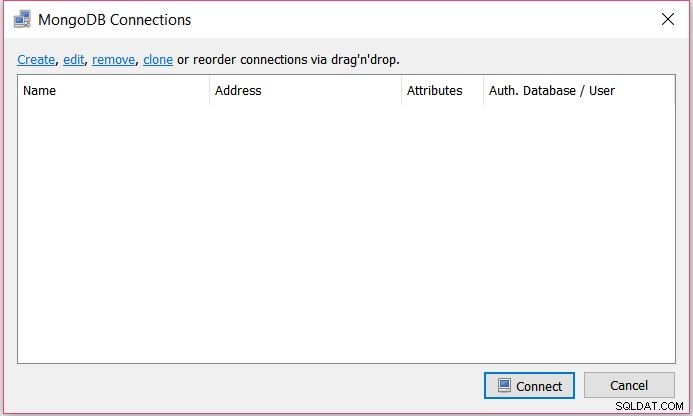
Clique em ‘Criar’ para configurar uma nova conexão.
Configurações de conexão independente
Na guia Conexão, selecione Conexão Direta como 'Tipo', dê um nome à conexão e digite o nome do servidor e a porta escolhida na String de Conexão encontrada em seu ScaleGrid MongoDB página de detalhes do cluster nos campos 'Endereço' e 'Porta':
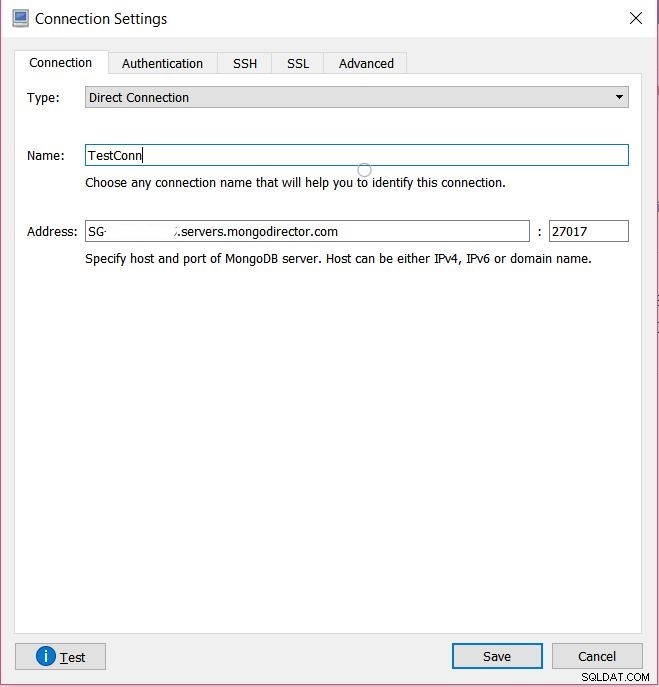
Configurações de autenticação
Na guia Autenticação, insira o banco de dados como ‘admin’ (ou qualquer banco de dados em que você criou seu usuário MongoDB). Em seguida, insira suas credenciais de usuário nos campos restantes:
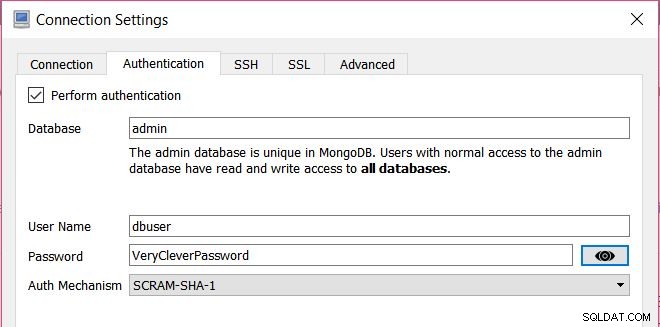
Configurações de SSL
Se o SSL estiver ativado no cluster do MongoDB, será necessária uma configuração adicional na guia SSL que pode ser configurada conforme mostrado abaixo. Por padrão, o ScaleGrid fornece certificados autoassinados, mas você tem a opção de trazer seus próprios certificados SSL ou pedir para comprá-los em seu nome:
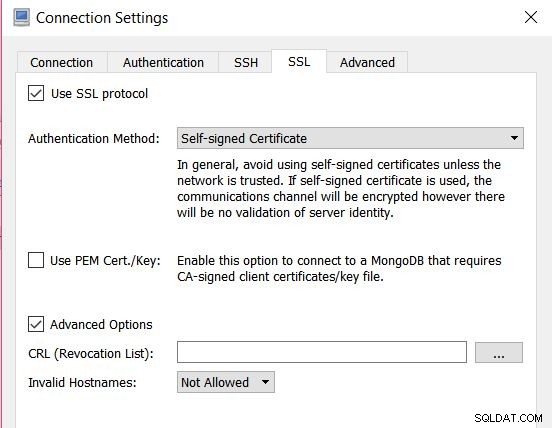
Agora você está definido! Clique em ‘Test’ para testar a conexão. O Robo 3T deve ser capaz de se conectar com sucesso.
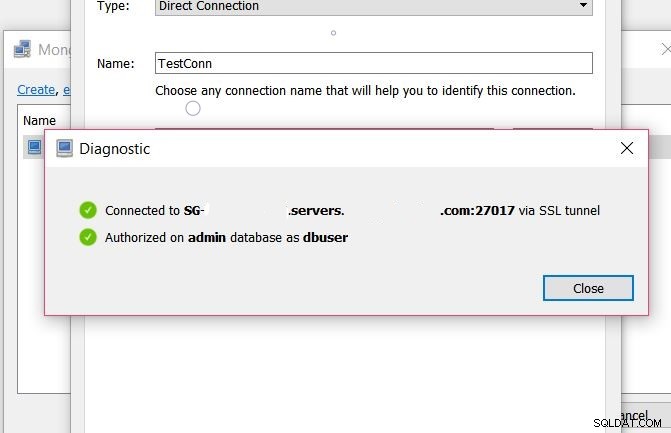
Salve a conexão, clique duas vezes nela e você verá seu banco de dados.
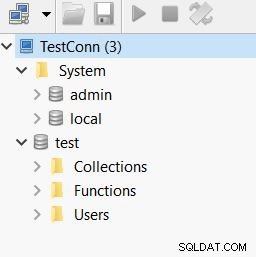
Conectando-se a uma implantação de conjunto de réplicas do MongoDB
Todos os nossos usuários do plano compartilhado são iniciados em conjuntos de réplicas por padrão, embora a maioria das cargas de trabalho de produção seja implantada em conjuntos de réplicas (dedicados ou BYOC).
Conectar seu conjunto de réplicas do ScaleGrid MongoDB ao Robo 3T é semelhante a conectar uma implantação autônoma. A maioria das configurações são as mesmas, exceto que em vez de especificar um único nome de servidor, precisamos especificar uma lista de nomes de servidor. A lista pode ser criada a partir da String de Conexão.
Se sua string de conexão for semelhante a:
mongodb://admin:<password>@SG-example-170.servers.mongodirector.com:47100,SG-example-171.servers.mongodirector.com:47100,SG-example-172.servers.mongodirector.com:47100/admin?replicaSet=RS-example-0&ssl=true
então, sua lista de servidores e portas seria:
- SG-example-170.servers.mongodirector.com:47100 ,
- SG-example-171.servers.mongodirector.com:47100
- SG-example-172.servers.mongodirector.com:47100
E o nome do conjunto de réplicas é: 'RS-example-0' .
Configurar uma nova conexão de conjunto de réplicas no Robo 3T
Como antes, inicie o Robo 3T e abra a janela "Gerenciar conexões". Em seguida, clique em 'Criar' para configurar uma nova conexão.
Configurações de conexão do conjunto de réplicas
Selecione Tipo como ‘Conjunto de réplicas’, digite um nome e, em seguida, insira os nomes dos servidores conforme encontrado no exemplo acima. O nome do conjunto de réplicas também pode ser inserido:

A configuração nas guias Autenticação e SSL é idêntica à configuração independente.
Uma vez configurado, clique em ‘Test’ para verificar a conectividade e, em seguida, clique duas vezes na conexão para estabelecer uma conexão.
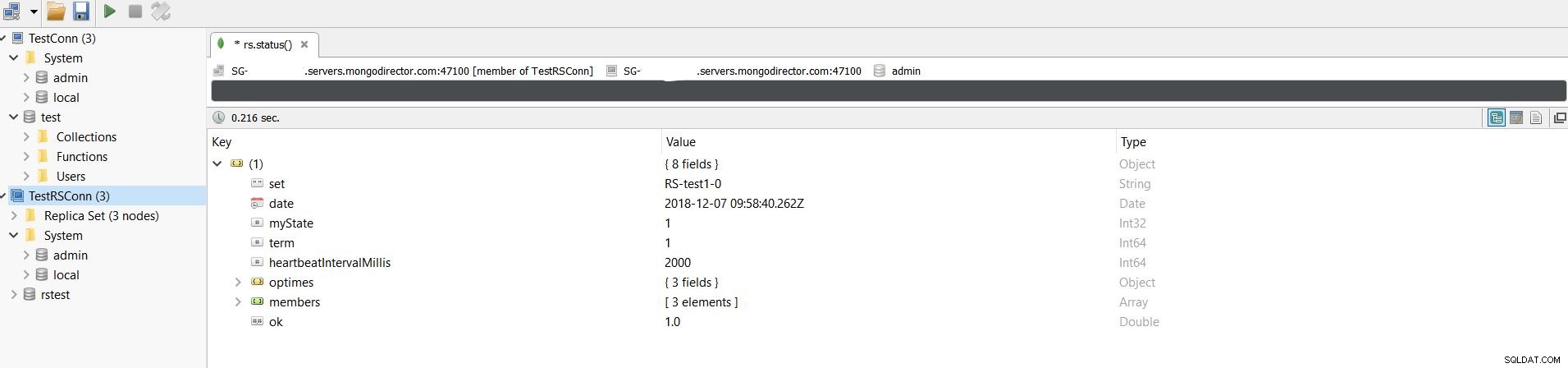
Solução de problemas
Se você concluiu todas as etapas acima para uma implantação autônoma do MongoDB ou um conjunto de réplicas e suas conexões não estão funcionando, aqui estão algumas coisas para experimentar :
- Certifique-se de que você pode se conectar da máquina cliente ao servidor MongoDB usando o shell mongo. A sintaxe para conexão está disponível na página de detalhes do cluster do ScaleGrid MongoDB na guia Visão geral, sob o título "String de linha de comando".
- Verifique se a versão do MongoDB é compatível com o Robo 3T que você está usando.
- Verifique se as credenciais que você está usando para se conectar estão corretas.
- Verifique se a implantação tem SSL ativado e se você o configurou corretamente.
Se você tiver algum problema, entre em contato conosco em [email protected] e teremos prazer em ajudá-lo!